Una revisión completa de Fix.Video (Pros, Contras, Calificación, etc.)
En el mundo moderno, los videos son esenciales. Desempeñan un papel crucial en la comunicación, los negocios, el entretenimiento y más. Sin embargo, a veces es posible encontrar videos corruptos o dañados, lo que provoca un error de reproducción. Entonces, ¿existe alguna solución para reparar un video dañado o corrupto? La respuesta es sí. Puedes usar software y herramientas confiables para reparar tu video. Una de las herramientas que puedes usar es Arreglar.VideoSi quieres explorar esta herramienta, lee esta publicación. Te ofreceremos una reseña completa y honesta. Para saber más, empieza a leer esta publicación.
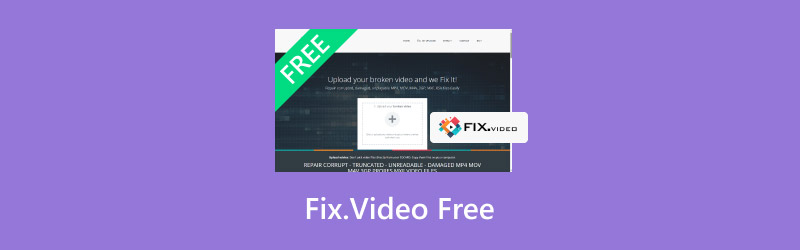
CONTENIDO DE PÁGINA
Parte 1. Introducción a Fix.Video
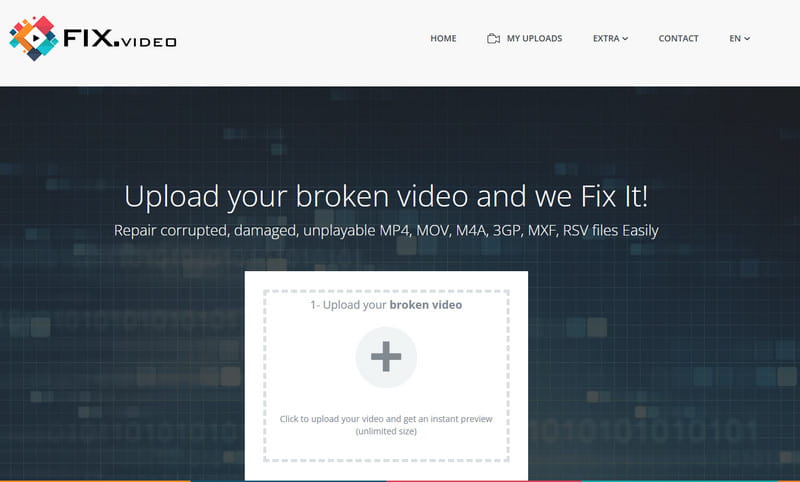
Calificación general: 3,5/5 (calificado por Trustpilot)
Fix.Video es una de las herramientas de reparación de video en línea más confiables para reparar videos. Ayuda a los usuarios a solucionar diversos problemas de video, como videos corruptos, dañados, inreproducibles, borrosos y más. Además, nos gusta su interfaz intuitiva. Con ella, puedes usar todas las funciones necesarias durante el proceso de reparación. Lo mejor es que admite varios formatos de salida: MP4, M4A, 3GP, MXF, RSV y MOV.
Además, también admite videos de alta definición capturados con cámaras profesionales. Puede recuperar y reparar videos de Sony, Panasonic, Canon, Nikon, GoPro, Black Magic y más. Otra ventaja es que Fix.Video es gratuito. Así que, si quieres restaurar, reparar o arreglar tus videos sin gastar un céntimo, esta herramienta es perfecta para ti. Además, es compatible con varias plataformas web, lo que la hace ideal para todos los usuarios. Si quieres más información sobre la herramienta de reparación de videos, consulta los detalles a continuación.
Lo bueno de Fix.Video
• La herramienta puede ofrecer una interfaz de usuario fácil de seguir.
• Tiene un proceso rápido de reparación de video.
• La herramienta es capaz de arreglando el retraso del audio .
• Puede admitir varios formatos de vídeo, como MP4, MOV, 3GP, RSV y más.
• La herramienta de reparación de video puede manejar videos dañados, ilegibles y no reproducibles.
• Puede reparar archivos de vídeo incluso después de una falla de la batería durante el proceso de grabación.
• La herramienta es de libre funcionamiento, por lo que es accesible para todos los usuarios.
Desventajas de Fix.Video
• Dado que es una herramienta de reparación de vídeo basada en la web, considere siempre tener un buen acceso a Internet.
• Hay ocasiones en que el proceso de carga de herramientas es demasiado lento.
• Su interfaz de usuario no es lo suficientemente atractiva.
Parte 2. Revisión completa para solucionar el problema. Vídeo
Si quieres descubrir más sobre lo que ofrece la herramienta, consulta esta sección. Analizaremos con detalle su interfaz de usuario, formatos compatibles, facilidad de uso y más.
Interfaz de usuario amigable para una navegación sencilla
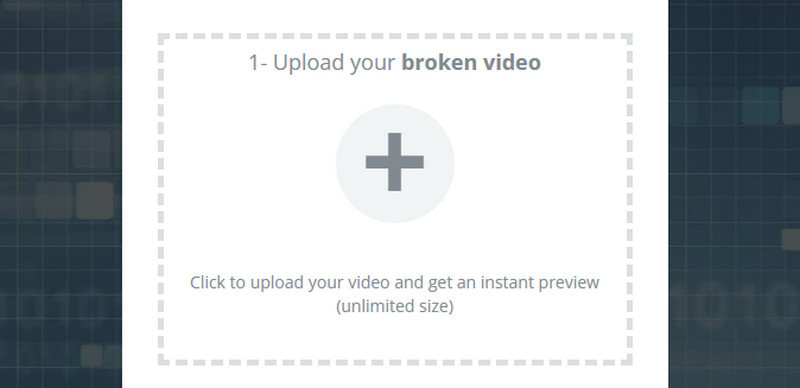
Lo bueno de esta herramienta es su interfaz de usuario sencilla. Es perfecta tanto para usuarios principiantes como profesionales que desean reparar videos sin complicaciones. Además, solo requiere unos pocos clics para reparar tus videos, lo que la hace más confiable y excepcional.
Admite numerosos formatos para una mejor compatibilidad

Otra ventaja de esta herramienta es que admite varios formatos de video. Admite MP4, MOV, 3GP, M4V, MXF, ProRes, RSV y más. Esto significa que, independientemente del video que desee reparar, podrá hacerlo con esta herramienta. Además, si desea saber qué formatos no son compatibles, estos son MKV, VOB, WMV y más.
Facilidad de operación
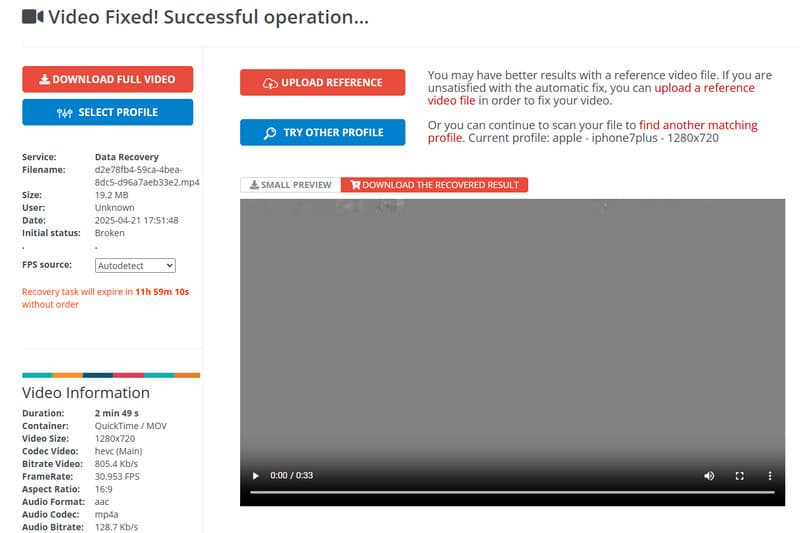
Usar la herramienta es facilísimo. Con su interfaz intuitiva, puedes gestionar fácilmente todas sus funciones. Puedes subir el archivo, iniciar el proceso de reparación y guardarlo sin problemas. Así, incluso si eres principiante, puedes disfrutar de la herramienta para reparar archivos de vídeo.
Parte 3. Excelente herramienta para reparar videos en el escritorio
Fix.Video Free Tool es una herramienta web eficaz para reparar videos. Sin embargo, no funcionará correctamente si no tienes una conexión rápida a internet. Por lo tanto, si buscas un software de reparación de videos para escritorio, te presentamos... Corrección de vídeo de Vidmore Este programa es perfecto para solucionar diversos problemas de video. Puede restaurar y reparar videos corruptos, inreproducibles, dañados, borrosos, granulados o entrecortados. Además, el software garantiza que la calidad se mantenga intacta después de la reparación. Así, podrá seguir disfrutando de sus videos. Además, su diseño simple le permite utilizar todas las funciones eficientemente. También admite varios formatos de entrada, como MP4, MKV, MOV, AVI, FLV, WMV, M4V y más. Por lo tanto, si necesita un programa de reparación de video excepcional para Windows y Mac, use Vidmore Video Fix al instante.
Característica interesante
• Puede producir una salida de vídeo de alta calidad.
• El software puede proporcionar un procedimiento rápido de reparación de video.
• Puede ofrecer una interfaz de usuario completa para una navegación sencilla.
• Puede permitir a los usuarios agregar un video de muestra para lograr una mayor tasa de precisión.
• El proceso de reparación de video está disponible en Windows y Mac.
Lea las instrucciones detalladas a continuación para reparar o restaurar su archivo de video dañado o corrupto.
Paso 1. Descargue Vidmore Video Fix
El primer paso es visitar Corrección de vídeo de VidmoreSitio web principal. Después, pulsa el botón "Descargar" para iniciar la descarga. También puedes acceder al software pulsando los botones de abajo.
Paso 2. Agregar el video dañado
Para el siguiente procedimiento, inserte el archivo de vídeo dañado o corrupto marcando el botón rojo Más.
Agregar el video dañado
Puede agregar el video de muestra tocando la opción Azul Más en la interfaz derecha.
Paso 3. Iniciar el proceso de reparación
Tras insertar los dos archivos de vídeo, puede iniciar el proceso principal. Haga clic en el botón "Reparar" debajo de la interfaz. Tras unos segundos, la herramienta le mostrará la versión reparada de su archivo de vídeo.
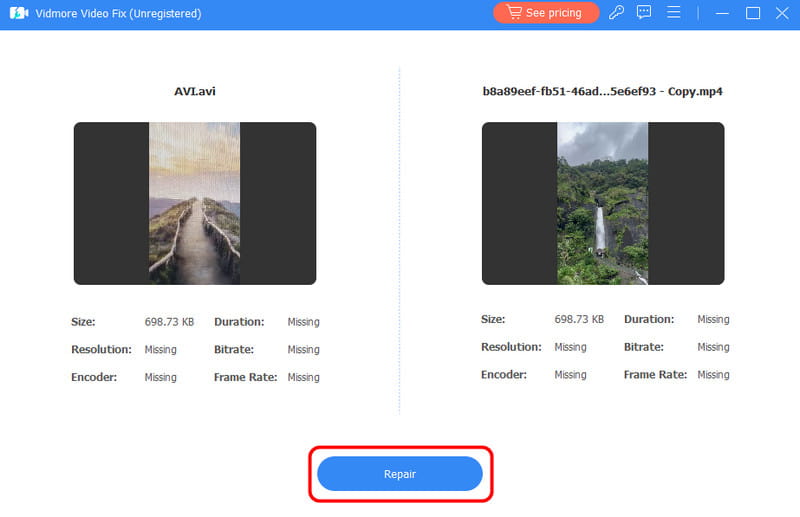
Paso 4. Guarde el vídeo reparado
Puedes guardar el video reparado para el proceso final. Pulsa el botón Salvar botón de abajo y esperar el proceso de guardado.

Puede confiar en este proceso para restaurar o reparar su video dañado o corrupto de forma fácil y sin problemas. El software también puede solucionar otros problemas de reproducción de video, como imágenes entrecortadas, borrosas, granuladas, ilegibles, etc. También puede corregir algunos errores, como... Error 0xc1010103 Error de video 150 y código de error 1004 en Zoom. Por lo tanto, si busca el mejor software para solucionar su problema, empiece a usar Vidmore Video Fix.
Conclusión
Fix.Video es una de las mejores herramientas en línea para reparar eficazmente tus videos. Ofrece un diseño fácil de entender y un proceso de reparación rápido. Sin embargo, al ser una herramienta en línea, requiere una conexión a internet potente y rápida. Por lo tanto, si necesitas una versión sin conexión para reparar tu video, te recomendamos Vidmore Video Fix. Este software te permite reparar tus videos usando computadoras Windows y Mac.



